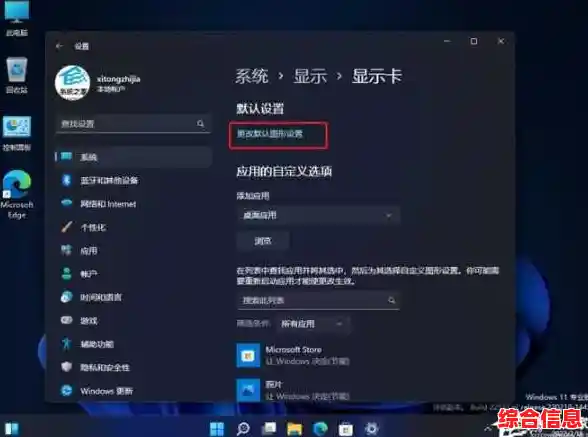你是不是也有过这样的经历?好不容易结束一天的工作或学习,满心期待地打开电脑,准备在游戏世界里大杀四方,结果点开游戏图标后,面对的却是一个缓慢转动的加载圆圈,或者干脆卡在某个进度条半天不动,那种感觉,就像一盆冷水从头浇到脚,兴致瞬间没了一半。
在Windows 11系统里,想让游戏加载速度飞起来,光靠一块顶级的固态硬盘可能还不够,很多时候,问题出在后台——那些你根本没意识到在运行的程序,正悄无声息地瓜分着你宝贵的系统资源,让你的游戏“饿着肚子”跑步,今天我们不聊那些复杂的超频或者BIOS设置,就专注于一件最简单也最有效的事:如何像一位精明的管家一样,管理好你电脑里的各种进程,把每一分性能都榨取出来,奉献给你的游戏。
你得知道是谁在“偷吃”,同时按下Ctrl + Shift + Esc键,召唤出任务管理器,别被里面密密麻麻的列表吓到,我们只需要关注几个关键点,点击左上角的“性能”标签,先快速扫一眼CPU、内存和磁盘的使用百分比,如果在你什么都没干的情况下,任何一个的使用率都居高不下(比如持续超过30%),那就说明后台肯定有“捣蛋鬼”。
切换到“进程”标签,这里才是我们动手的主战场,点击一下“CPU”或“内存”栏目的标题,系统就会按照资源占用从高到低排序,睁大眼睛,仔细排查那些不是你当前急需的程序,哪些是常见的资源消耗大户呢?比如你打开着但没在用的浏览器(尤其是标签页开得多的 Chrome 或 Edge),各种云盘同步软件(百度网盘、OneDrive等),聊天工具(QQ、微信的后台进程),还有形形色色的软件更新程序或助手,对于这些“嫌疑犯”,你的任务就是选中它,然后毫不犹豫地点击右下角的“结束任务”,别担心,这不会损坏你的系统,最多就是下次需要时再手动打开它们。
Windows 11本身也自带了一些为游戏优化的贴心功能,不用就太可惜了,点开“开始菜单”,进入“设置”,找到“游戏”选项,里面有一个“游戏模式”,确保这个开关是打开的状态,它的作用很简单,就是当Windows检测到你正在运行游戏时,会自动调整系统优先级,暂停一些不必要的后台活动(比如Windows更新下载),并把更多的CPU和显卡资源分配给前台游戏,这相当于系统在帮你做一部分进程管理工作,是个省心省力的好帮手。
除了手动清理和开启游戏模式,养成一些好习惯也能从根本上解决问题,检查一下电脑开机时自动启动的程序有多少,同样在任务管理器中,有一个“启动应用”的标签,里面罗列的都是你一开机就会在后台运行的程序,好好审视一下它们,把那些不必要即时启动的(比如某些软件的升级服务、不常用的工具)右键禁用掉,这样不仅能加快游戏加载速度,还能让你的电脑开机速度也提升一个档次。
定期重启电脑也是个被很多人忽略的简单妙招,电脑长时间不关机不重启,内存中会堆积很多无用的临时数据和休眠的程序碎片,就像一间很久没打扫的房间,东西会越堆越乱,简单的一次重启,就能清空这些“垃圾”,让系统恢复到清爽的状态,游戏运行起来自然更顺畅。
别忘了给你的游戏本身一个“快速通道”,在任务管理器中找到你正在运行的游戏进程,右键点击它,选择“转到详细信息”,然后在这个.exe文件上再次右键,选择“设置优先级”,你可以尝试将它从“普通”设置为“高于正常”甚至“高”。(注意:不建议普通用户轻易设置为“实时”,可能导致系统不稳定),这相当于告诉系统:“这个程序是我的VIP,请优先处理它的请求!”这个小技巧对于缓解游戏过程中的偶尔卡顿也可能有奇效。
说到底,在Win11下打造极致的游戏加载和性能体验,秘诀不在于掌握多么高深的技术,而在于成为一个有意识的“资源管理者”,就像你要进行一场重要的比赛前,会清理掉口袋里所有无关紧要的杂物,轻装上阵一样,定期花上一两分钟,清理一下后台,管理一下启动项,让Windows 11的游戏模式为你保驾护航,你会发现,之前那个让你等到心焦的加载界面,可能转眼间就跳过去了,迎接你的将是更流畅、更沉浸的游戏世界,就动手试试吧!